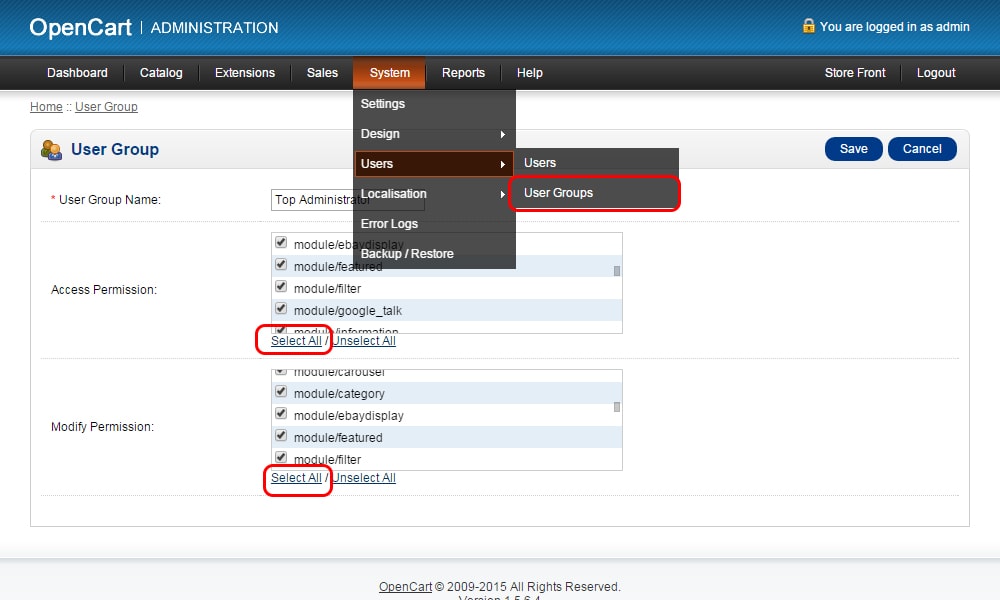Содержание
Как очистить кэш браузера Safari
- Что такое временные файлы (кеш и cookies) и зачем они нужны
- Для чего может понадобиться чистка кеша и cookies
- Полная очистка кеша и куки браузера
- Safari: очистить кэш
- Как очистить кэш одного сайта
- Как очистить кэш браузера Сафари на iPhone и iPad
Что такое временные файлы (кеш и cookies) и зачем они нужны
Кэш облегчает взаимодействие между браузером и интернетом. Вместо того чтобы скачивать все данные о сайте (внешний вид, функционал) из интернета, браузер берёт информацию из кэша. Это значительно сокращает скорость загрузки страниц.
Cookies тоже созданы для улучшения загрузки сайтов, но эти служебные файлы хранят информацию о деятельности пользователя на сайтах (статистика посещений, логины и пароли от сайтов или сервисов, индивидуальные настройки пользователя, например, регион и настройки кастомизации). Также куки помогают транслировать таргетированную или контекстную рекламу.
Таким образом, кеш и cookies ― это помощники браузера, однако в некоторых случаях они могут нарушить работу отдельных систем.
Для чего может понадобиться чистка кеша и cookies
- Вы пользовались чужим устройством. Если для сёрфинга в интернете вы пользовались чужим устройством, лучше очистить временные данные. Во-первых, для безопасности ваших персональных данных. Во-вторых, чтобы не нарушить рекомендации на сайтах владельца устройства.
- Память временных данных переполнена. Нехватка памяти кеша и куки замедляет, а иногда и полностью парализует работу браузера.
- При возникновении ошибок 400, 404, 500, 502 и т. п. Кеш сохранит внешний вид сайта с ошибкой, и даже если изначально проблема была на стороне владельца сайта, из-за кеша вы не сможете загрузить новую рабочую версию ресурса.
Полная очистка кеша и куки браузера
Способ 1. Как очистить кэш браузера на макбуке с помощью горячих клавиш
Необязательно бродить по вкладкам, чтобы удалить временные данные.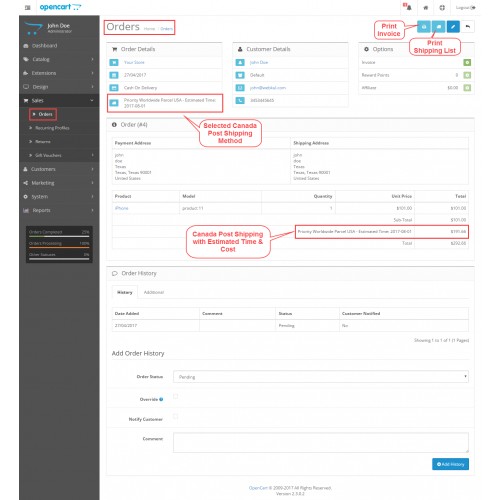 На MacBook можно нажать сочетание клавиш Option+Command+E (⌥⌘E) и все данные кеш и cookies удалятся.
На MacBook можно нажать сочетание клавиш Option+Command+E (⌥⌘E) и все данные кеш и cookies удалятся.
Способ 2. Стандартный способ очистки временных данных
Для тех, кто не любит работать с горячими клавишами, есть стандартный способ удаления всех временных данных (кэш, cookies, историю посещённых сайтов, загрузки) через основное меню. Для этого:
1. В верхнем меню выберите вкладку История.
2. Нажмите Очистить историю:
3. В появившемся окне выберите период, за который нужно очистить данные. Нажмите Очистить историю:
Готово, абсолютно все временные файлы удалятся.
Safari: очистить кэш
Иногда нужно удалить только кэш, а куки оставить нетронутыми. Это можно сделать в разделе «Разработка». Нередко раздел «Разработка» не добавлен в меню браузера Mac, поэтому перед удалением временных данных нужно его включить. Если он у вас есть, перейдите сразу к шагу 3.
1. В верхнем меню браузера кликните по «Safari» и выберите Настройки:
2. В верхнем меню выберите блок «Дополнения» и поставьте галочку в чекбоксе Показывать меню «Разработка» в строке меню:
3. Затем перейдите в появившийся блок «Разработка». Нажмите на строку Очистить кэши:
Готово, кэш очистится. Обратите внимание! После завершения задачи никаких уведомлений не будет.
Как очистить кэш одного сайта
Если у вас появляется ошибка 400 или похожие, чаще всего для решения этой проблемы нужно немного подождать, чтобы администраторы сайта исправили проблему на своей стороне. Чтобы браузер не брал устаревшую информацию из кэша, нужно очистить временные данные конкретного сайта. Для этого:
1. Перейдите на сайт, на котором хотите почистить кэш.
2. Удерживайте Shift (⇧) и нажмите на кнопку обновления:
Как очистить кэш браузера Сафари на iPhone и iPad
1.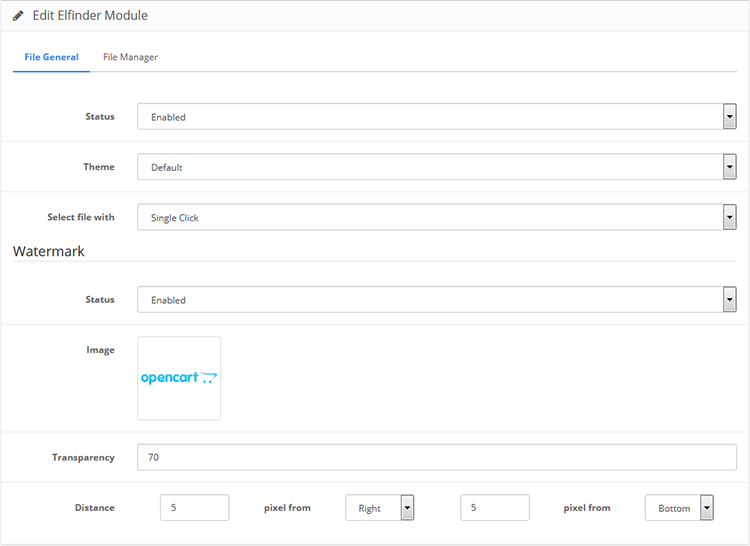 Перейдите в Настройки устройства.
Перейдите в Настройки устройства.
2. Нажмите на строку Safari:
3. Нажмите Очистить историю и данные:
Готово, временные файлы iPhone и iPad удалены.
Как очистить кэш DNS на вашем ПК
Когда вы прописали наш NS-сервер для вашего домена, воспользуйтесь следующей утилитой для проверки: в браузере введите http://your_domain.com/zahidhost/php_ping.cgi, в ответ на белом экране должны увидеть слово pong, в случае любого другого ответа стоит пробовать сбрасывать кэш или просто ждать на обновление DNS.
Если во время подключения к сети Интернет или к определенному веб-сайту вы столкнулись с ошибками, а также при смене NS серверов вашего домена, нужно выполнить определенные действия по сбросу DNS-кэша. На вашем компьютере хранятся местоположения (IP-адреса) веб-серверов, содержащих веб-страницы, которые вы недавно посещали. Это и есть DNS-кэш, который ускоряет подключение к серверам. И если этот адрес изменится до того, как существующий адрес в вашем DNS-кэше будет обновлен, сайт будет недоступен для вас или будет отвечать с другого (старого) хостинга.
Это и есть DNS-кэш, который ускоряет подключение к серверам. И если этот адрес изменится до того, как существующий адрес в вашем DNS-кэше будет обновлен, сайт будет недоступен для вас или будет отвечать с другого (старого) хостинга.
Как очистить кэш DNS на вашем ПК
Рассмотрим следующие методы, которые позволяют удалить старую информацию DNS на разных ОС:
Windows
Для операционных систем Windows 10 и 8 способы очистки одинаковы:
Откройте командную строку. Нажмите кнопку «Пуск» в Windows и введите cmd.
Нажмите на командную строку Command Prompt(Командная строка), и выберите Запуск от имени администратора
Выполните следующую команду:
ipconfig /flushdns
Если команда завершилась успешно, система возвращает следующее сообщение:
Windows IP configuration successfully flushed the DNS Resolver Cache.
Способ очистки DNS-кэша для Windows 7 похож на тот, который описан выше
Через кнопку Пуск в поле поиска наберите cmd.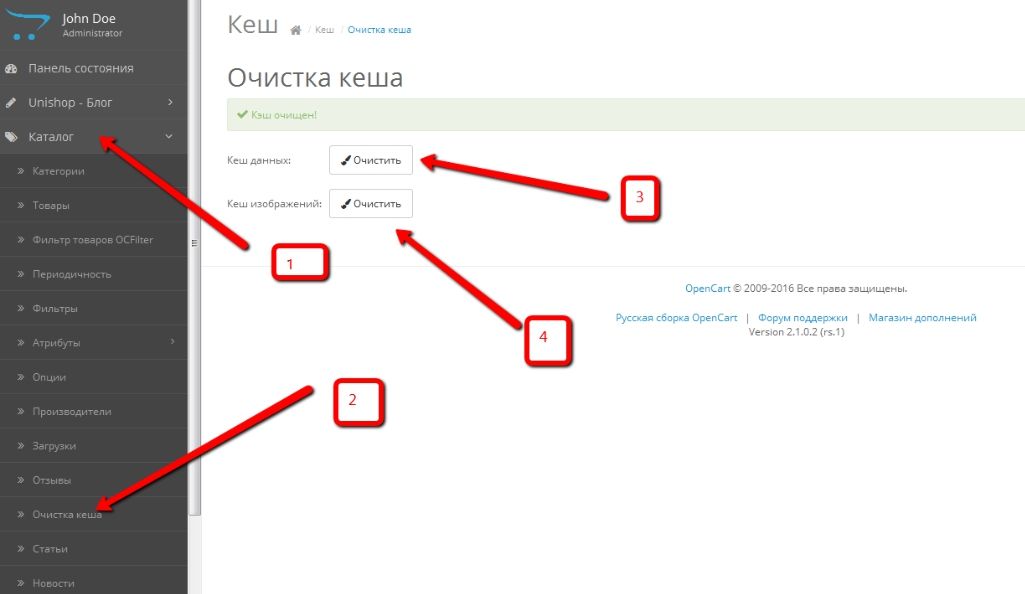 .
.
Кликните правой кнопкой мыши по Command Prompt (Командная строка), затем «Запуск от имени администратора».
Выполните следующие действия:
ipconfig /flushdns
Если команда завершилась успешно, система возвращает следующее сообщение:
Windows IP configuration successfully flushed the DNS Resolver Cache.
Способ очистки DNS-кэша для Windows XP, 2000, или Vista:
Щелкните Пуск. В меню «Пуск» кликните Run…. (Запуск…)
Если вы не видите «Run» в Vista, введите «Run» в строке поиска.
Выполните следующую команду в текстовом поле Выполнить:
ipconfig /flushdns
Если команда завершилась успешно, система возвращает следующее сообщение:
Windows IP configuration successfully flushed the DNS Resolver Cache.
MacOS
Очистка кэша в MacOS будет отличаться в зависимости от используемой версии. Чтобы осуществить очистку кэша в MacOS, вы должны знать пароль учетной записи администратора.
MacOS 10.11, 10.12 и 10.13
Откройте: Applications (Приложения).
Кликните Utilities (Утилиты).
Выберите Terminal (Терминал).
Введите строку: sudo killall -HUP mDNSResponder
MacOS 10.10
Выберите: Applications (Приложения).
Нажмите: Utilities (Утилиты).
Выберите Terminal (Терминал).
Запустите команду: sudo discoveryutil udnsflushcaches
MacOS 10.7, 10.8 и 10.9
Откройте: Applications (Приложения).
Кликните Utilities (Утилиты).
Нажмите Terminal (Терминал).
Запишите: sudo killall -HUP mDNSResponder
MacOS 10.6
Выберите: Applications (Приложения).
Нажмите: Utilities (Утилиты).
Кликните Terminal (Терминал).
Введите команду: sudo dscacheutil -flushcache
MacOS 10.5
Нажмите Applications(Приложения).
Кликните Utilities (Утилиты).
Выберите Terminal(Терминал).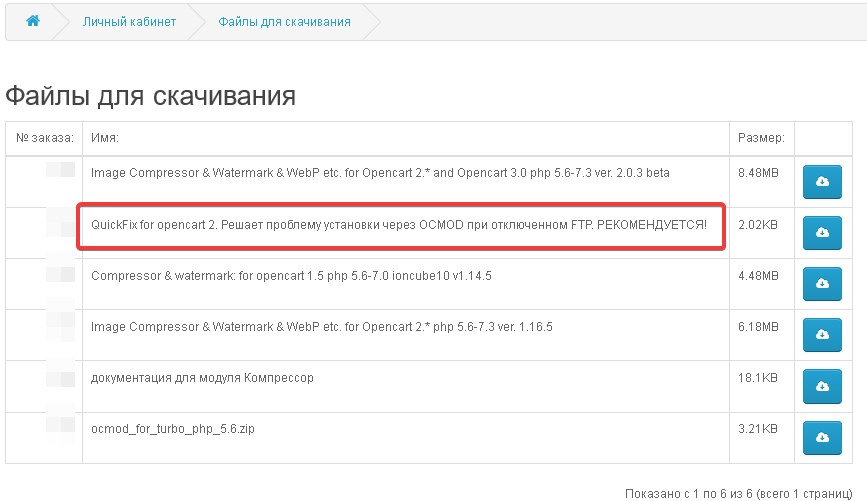
Введите строку: sudo lookupd -flushcache
Как очистить DNS-кэш в браузерах
Если после сброса кэша в ОС проблема не исчезла, нужно сбросить кэш в браузере. Помимо собственного DNS-кеша системы, большинство браузеров (за исключением Internet Explorer) также хранят кешированные копии DNS-записей
Начнем с очистки DNS-кэша в браузере Safari
Запустите Safari на вашем компьютере.
Включите скрытое меню разработки Safari, выбрав «Настройки».
Щелкните вкладку «Дополнительно».
Установите флажок «Показать меню разработки в строке меню».
Настройки Safari — выберите меню «Разработка», затем выберите опцию «Очистить кэш».
Перезапустите Safari.
В Chrome способ очистки отличается от описанного выше
Запустите Chrome на вашем ПК.
Введите: chrome://net-internals/#dns в адресной строке и нажмите Enter.
Вы попадете в раздел DNS на странице внутренних настроек Chrome.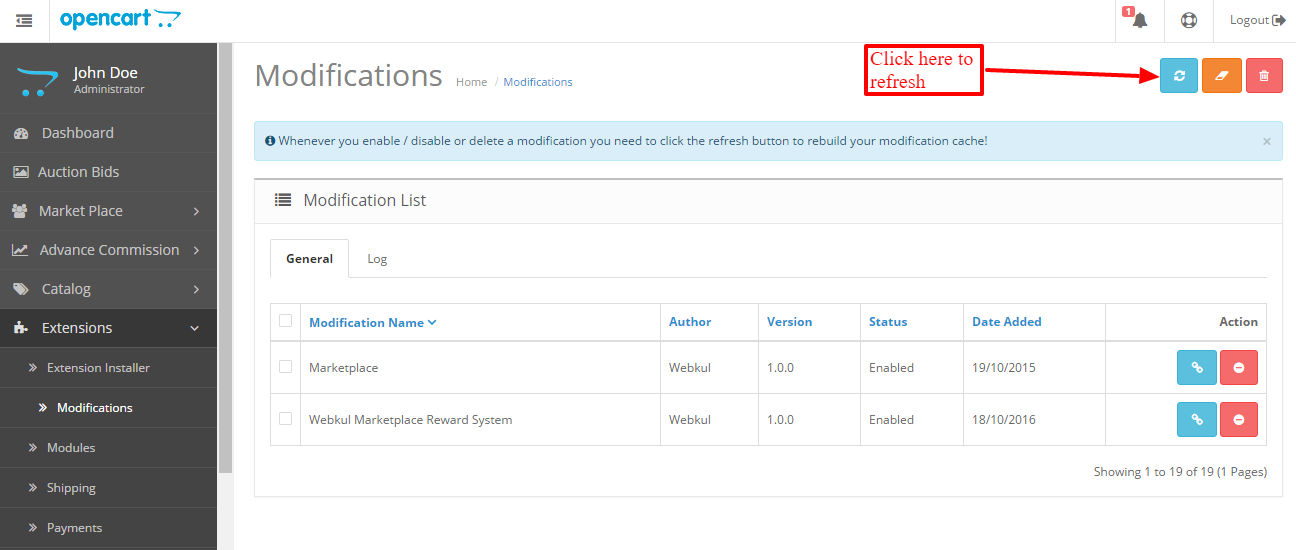
Щелкните DNS в левом столбце, затем щелкните кнопку Clear Host Cache, чтобы очистить кэш DNS.
В этом же окне выберите пункт Sockets и нажмите Flush Socket Pools.
Перезапустите Chrome.
Firefox
Запустите Firefox на вашем компьютере.
Нажмите на меню Инструменты.
Потом перейдите в Настройки.
В настройках, в колонке слева выберите пункт Приватность и защита.
Найдите Куки и данные сайтов и нажмите Удалить данные.
В открывшемся окне снимите галочку у пункта Куки и данные сайтов (их удалять не нужно) и нажмите кнопку Удалить.
После этого перезапустите Firefox.
Если вам не помог ни один из ранее описанных способов, иногда кэш может зависнуть в роутере. Для сброса DNS-кэша в роутере, необходимо его выключить примерно на 5 минут.
Если и способ со сбросом кэша в роутере вам не помог, остается лишь ждать обновления DNS записей домена. В среднем, это занимает от 1 до 72 часов.
Технические статьи
Opencart 3 — Документация Peakhour.IO
Плагин Peakhour для Opencart 3 прозрачно обеспечивает эффективное полное кэширование страниц на платформе Opencart 3. После установки
Opencart будет выдавать заголовки Cache Tag в ответах страниц, а также заголовки Cache Control для кэшируемых страниц. Плагин
также использует систему событий Opencart для уведомления Peakhour об изменении контента через администратора Opencart.
Поддерживаемые функции
- Полностью поддерживает сброс тегами кэша
- Полностью поддерживает кеширование зависит от значения файла cookie, зависит от вошедшего в систему пользователя, языка и валюты
- При необходимости очистить вручную по URL-адресу.
- Настройка кэширования для пользовательских маршрутов
- Тележка Ajax и список желаний
Требования
- Opencart 3 или выше
- PHP 5.6 или выше
Скачать
Установка
Предварительные условия
Перед установкой сделайте резервную копию вашего сайта Opencart в качестве меры предосторожности.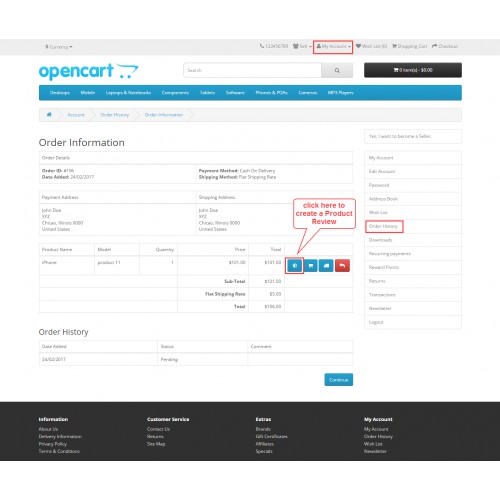 Если у вас есть среда разработки
Если у вас есть среда разработки
рекомендуется сначала установить там плагин, чтобы протестировать и подтвердить работоспособность.
Чтобы правильно использовать полное кэширование страниц, вам необходимо включить URL-адреса SEO.
особенность Opencart. URL-адреса SEO позволяют вам иметь такие URL-адреса, как /my-awesome-product/ вместо /index.php?route=product/product&path=20&product_id=42
Вам потребуется учетная запись Peakhour, чтобы иметь возможность использовать это расширение. Если у вас его еще нет, вы можете
зарегистрируйтесь здесь, установка расширения не создает автоматически для вас учетную запись.
Цены основаны на просмотрах страниц, и все новые подписчики получают бесплатную пробную версию. Если у вас есть аккаунт, единственный
Другое изменение, которое вам нужно сделать, чтобы активировать наше ускорение и брандмауэр веб-приложений, — это изменение DNS. Не надо
Включайте плагин до тех пор, пока вы не настроите свой домен для службы Peakhour.
Конфигурация плагина
- Войдите в систему администратора Opencart
- С помощью левого меню перейдите в «Расширения» -> «Установщик», затем нажмите кнопку «Загрузить» рядом с «Загрузить файл».

- После загрузки используйте левое меню, чтобы перейти к ссылке «Расширения» сразу под ссылкой «Установщик» из шага 2.
- В раскрывающемся списке «Выберите тип расширения» выберите «Модули».
- Прокрутите вниз, пока не найдете «Peakhour», а затем нажмите кнопку «+» справа, чтобы установить.
- На вкладке «Общие» вам необходимо заполнить параметр «Ключ API Peakhour», чтобы получить ключ API:
- Войдите в свою учетную запись Peakhour
- Щелкните Ключи API в левом меню.
- Если у вас нет ключа для вашего домена, введите имя домена и нажмите Создать
- Скопируйте сгенерированный ключ и вставьте в поле Ключ API в разделе настроек Peakhour.io
- Введите ваше доменное имя так, как оно указано в вашей учетной записи Peakhour (т. е. не используйте www, https и т. д.)
- Щелкните значок синего диска в правом верхнем углу, чтобы сохранить настройки.
- Нажмите на оранжевую корзину, чтобы проверить ваш сайт, вы должны увидеть сообщение об успешном завершении.

Конфигурация Peakhour
Необходимо настроить несколько правил страницы, которые будут зависеть от того, как вы настроили URL-адреса SEO.
Например, если вы поместили процесс проверки в /checkout, у вас должно быть правило страницы
/checkout*, которое явно отключает CDN
Тогда у вас есть универсальное правило, например:
!*.* (при условии, что в ваших URL-адресах нет точек)
Со следующими настройками:
- Удаление исходящих файлов cookie = отключено
- Подавать устаревшее содержимое = включено
- Подключ CDN — Cookie = _phcache_vary
- Состояние CDN = включено
- TTL браузера = не кэшировать
Как всегда, если вам нужна помощь, свяжитесь с нами, и мы поможем.
Почему мы быстрее
Оптимизирован MySQL и до 9Сокращение вызовов базы данных на 9%
Чем больше ваш каталог, тем больше вы получите преимуществ от наших пользовательских письменных оптимизаций, чтобы уменьшить количество вызовов базы данных MySQL, которые обычно требуются в OpenCart для создания страницы. Добавьте к этому тот факт, что наш сервер MySQL был оптимизирован исключительно для OpenCart, и что он поддерживается массивом хранения на основе SSD RAID 10, а остальные запросы выполняются менее чем за одну тысячную секунды.
Добавьте к этому тот факт, что наш сервер MySQL был оптимизирован исключительно для OpenCart, и что он поддерживается массивом хранения на основе SSD RAID 10, а остальные запросы выполняются менее чем за одну тысячную секунды.
Максимальная скорость страницы Google
С помощью различных методов, начиная с оптимизированных настроек сервера и заканчивая настройкой кода, вы можете получить до 200 % увеличения показателя Google Page Speed. Внедряя передовые методы Google Page Speed, которые приводят к более быстрой загрузке страниц и более быстрому отображению в браузере вашего клиента; результаты вашей поисковой системы Google увеличиваются. Как правило, установка OpenCart занимает от 33 до 50 (из 100) баллов Google Page Speed Score, в зависимости от используемого шаблона и настроек сервера; наша оптимизация привела к повышению скорости страницы до 97!
Объявления правил кэширования контента
Предварительно установленные правила о том, как должно происходить кэширование контента, которые позволяют посетителям вашего веб-сайта не перезагружать содержимое страницы, которое они уже загрузили при последующих просмотрах страниц, используя кэш браузера.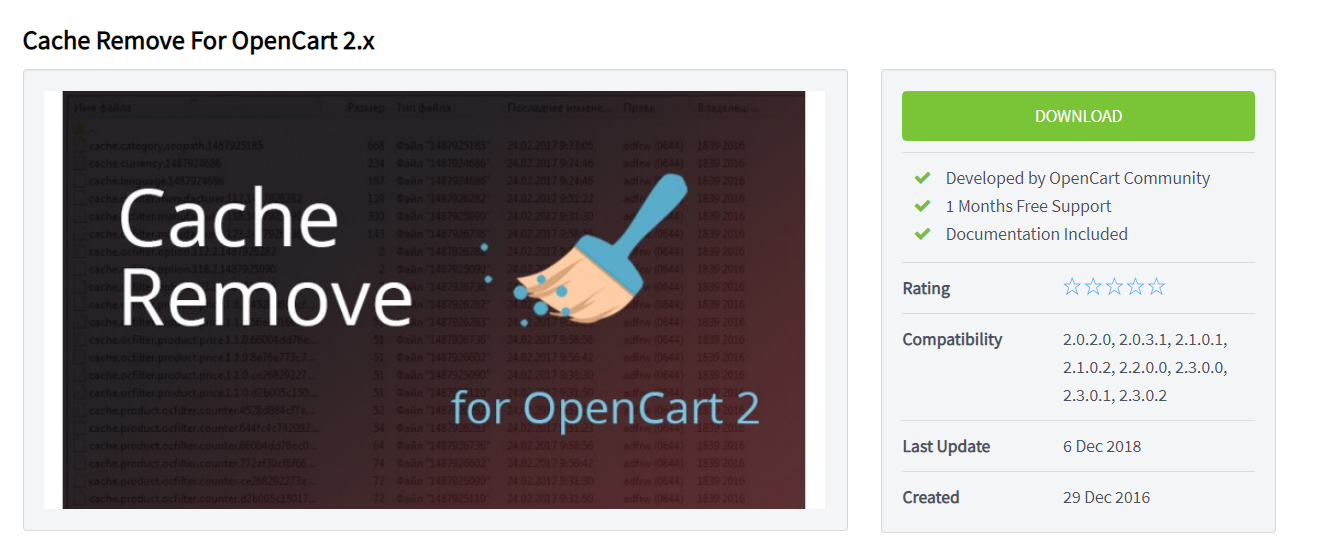 вместо. В зависимости от темы, которую вы используете, это может означать сокращение от 60 до 100 запросов на проверку контента, который посетитель, просматривающий ваш сайт, уже загрузил.
вместо. В зависимости от темы, которую вы используете, это может означать сокращение от 60 до 100 запросов на проверку контента, который посетитель, просматривающий ваш сайт, уже загрузил.
Кэширование в памяти с помощью APC
OpenCart за эти годы разработал несколько отличных методов кэширования. Обычно OpenCart хранит часто используемую запрашиваемую информацию в системе кэширования файлов, но мы сделали ее еще лучше. Мы не только расширили возможности кэширования OpenCart, но и переработали эту систему для кэширования этих данных в оперативной памяти, чтобы они были мгновенно доступны, когда они нужны OpenCart.
Усовершенствованная технология кэширования страниц
Созданная специально для OpenCart, наша технология кэширования страниц будет предоставлять посетителям вашего веб-сайта предварительно обработанные страницы, когда это возможно. Это означает, что для показа страницы клиенту практически не требуется никаких действий, что приводит к почти мгновенной загрузке страницы.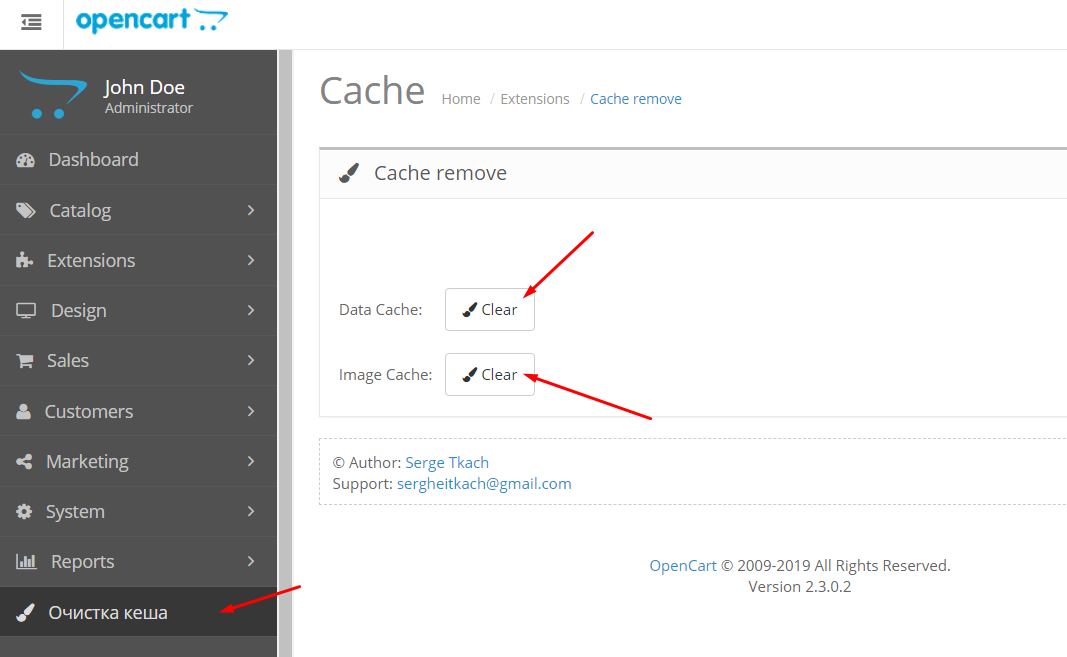
Сокращение числа операций чтения файловой системы более чем на 50%. один из способов, которым мы можем выполнить свои обещания, — это настроить и оптимизировать наши системы. Одним из последних добавленных нами преимуществ оптимизации кода является сокращение на 50 % требуемых операций с файловой системой.
Кэширование OpCode через APC
OpenCart построен на языке веб-скриптов, известном как «PHP», который представляет собой простой читаемый текст, а не язык машинного кода. Когда страница запрашивается, этот PHP должен быть преобразован в машинный язык, прежде чем OpenCart сможет начать работать. Мы использовали кэширование OpCode, чтобы преобразованный «машинный язык» или «скомпилированный PHP» сохранялся и повторно использовался, а не компилировался для каждого посетителя.
Уменьшенный размер веб-сайта страницы
Наш сервер минимизирует, объединяет, сжимает и кэширует все ваши файлы CSS и JavaScript в два запроса (один для CSS, один для JavaScript). Кроме того, кеш хранится в предварительно сжатом формате для быстрых и эффективных запросов к серверу. Тестирование, проведенное на установках домашней страницы OpenCart по умолчанию, показало, что этот модуль снижает пропускную способность, используемую для времени загрузки вашей домашней страницы CSS и JavaScript, на 75,72%, с 409 КБ до 109.КБ. Это также уменьшает количество связанных запросов с 14 до 2. Для упрощения: представьте, что вам нужно сделать 14 телефонных звонков и быть на телефоне в течение 4 минут и 9 секунд, плюс время, которое вам потребовалось, чтобы сделать эти 14 звонков, вместо того, чтобы сделать 2. телефонные звонки и нахождение на телефоне в течение 1 минуты и 9 секунд.
Кроме того, кеш хранится в предварительно сжатом формате для быстрых и эффективных запросов к серверу. Тестирование, проведенное на установках домашней страницы OpenCart по умолчанию, показало, что этот модуль снижает пропускную способность, используемую для времени загрузки вашей домашней страницы CSS и JavaScript, на 75,72%, с 409 КБ до 109.КБ. Это также уменьшает количество связанных запросов с 14 до 2. Для упрощения: представьте, что вам нужно сделать 14 телефонных звонков и быть на телефоне в течение 4 минут и 9 секунд, плюс время, которое вам потребовалось, чтобы сделать эти 14 звонков, вместо того, чтобы сделать 2. телефонные звонки и нахождение на телефоне в течение 1 минуты и 9 секунд.
Глобальная сеть доставки контента
Сделайте свой веб-сайт быстрее по всему миру, добавив нашу услугу CDN в свой заказ на хостинг. Разгрузите все «крупные вещи» для кэширования на наших серверах доставки по всему миру (все крупные компании, такие как Amazon, eBay и Google, используют эту технологию).